Wie können wir helfen?
Lexware ODBC Datenbankverbindung ab Version 2020
STEP1 SQL Anywhere und ODBC 64bit installieren
Voraussetzung um die ODBC Verbindung in manchen Programmen nutzen zu können sind die ODBC 64 Bit Treiber. Diese zusammen mit dem SQL Anywhere Verwaltungsprogramm von SAP findet ihr bei uns unter Downloads, direkt hier:
STEP2 ODBC Verbindung erstellen
- Öffnet den ODBC Datenquellen Manager 64-Bit (ODBC als Suchbegriff in Start eingeben)
- Reiter “System-DSN” auswählen
- Neue Datenquelle mit “Hinzufügen” auswählen
- Wenn Sie SQL Anywhere installiert haben erscheinen neben SQL Server auch weitere
- Wählen Sie “SQL Anywhere 17” aus und das Konfigurationsfenster erscheint
- Unter ODBC > Datenquellname: Lexware
- Unter Login > Benutzer-ID: U0
- Unter Login > Kennwort: Sie finden das Kennwort in der Datei LexGlob.log, bei uns ist das der Pfad D:\Shares\Daten\90-Datafiles\Lexware\Datenbank\F0\LexGlob.log
Suchen Sie in dieser Datei nach Supervisor – Sie finden mehrere Einträge und unter einem steht unmittelbar das Passwort, beginnt meist mit “ef” - Unter Login > Aktion: Wählen Sie hier den 2. Eintrag aus “mit einer laufenden Datenbank auf einem anderen Computer verbinden”
- Unter Login > Host: DNS Name des Servers
- Unter Login > Servername: LXDBSRV
- Unter Login > Datenbankname: F4 (bei uns ist es F4 – F0 = Systemdatenbank, F1 = Demodatenbank, F2 = die erste selbst erstellte Datenbank, usw.)
- Unter Login > ODBC: klicken Sie hier auf “Verbindung testen” – die Verbindung sollte nun erfolgreich hergestellt werden können.
- Abgeschlossen: Sie haben nun eine System-DSN erstellt, diese können Sie nun im MS Excel oder anderen Programmen laden um Auswertungen zu erstellen. WICHTIG: Sie besitzen hiermit Vollzugriff auf die Datenbank, d.h. Sie können auch Daten verändert, hinzufügen aber auch löschen. Wir übernehmen für Schäden keine Haftung!
STEP3 Screenshots aus STEP2 beschrieben
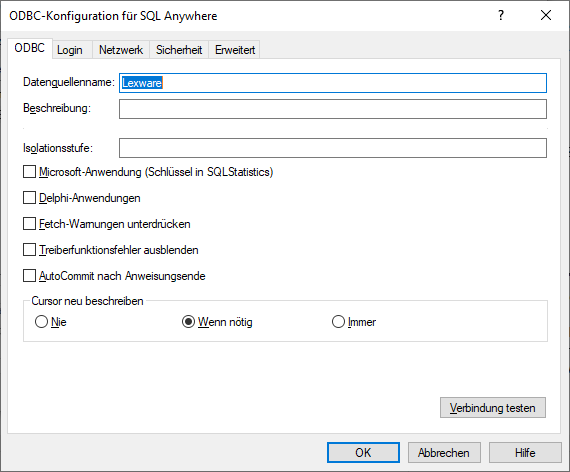
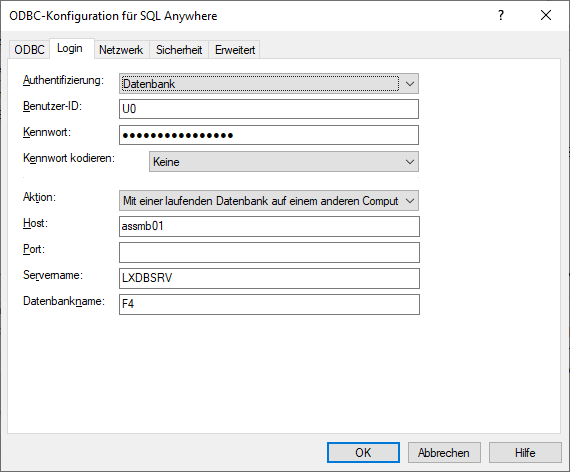


Ja ,auch bei mir geht es nicht mehr. Gibt es hierzu eine Lösung/Idee?
Es gibt zwei kommerzielle Lösungen, um Zugriff auf die Lexware-Daten ermöglichen. “LX Connect” richtet einen Datenbankuser und bei Bedarf eine passende ODBC-Schnittstelle dazu ein. “LX Data Warehouse” spiegelt die Lexware-Datenbank nahezu verzögerungsfrei in ein anderes Datenbanksystem nach Wahl (z.B. SQL Server, Azure SQL, MySQL etc.) – gut geeignet für den rein lesenden Zugriff. Nachteil: Beide Lösungen kosten Geld. Vorteil: Beide Lösungen funktionieren gut und sind innerhalb kürzester Zeit eingerichtet.
Hallo und guten Tag,
nach einem update auf Lexware financial office pro 2022 erscheint beim SQL Central Start die Fehlermeldung: Datei sqlcentral1700.jar nicht gefunden.
Haben Sie vielleicht eine Lösung?
Vielen Dank vorab.
Sorry, Sie haben ja bereits eine Anleitung unter https://armann-systems.com/wiki/lexware-datenbankzugriff/ geschrieben.
Hallo Nicole,
die .jar Dateien müssen nach der Installation direkt in das Programmverzeichnis kopiert werden. Die Unterverzeichnisse werden leider nicht berücksichtigt.
Liebe Grüße
Dein //A Team
Hat alles immer einwandfrei funktioniert (wenn man das Supervisor Passwort entfernt hat). Aber seit ein paar Tagen (schätze 3-4) geht es jetzt nicht mehr …. (Version 21.05). Habt ihr das gleiche Problem?